手動指定USB裝置伺服器的IP位址。
要與多個網路共用印表機,只要指定不同於印表機區段的IP位址即可。
要變更USB裝置伺服器的IP位址,請使用網頁瀏覽器存取印表機的設定畫面。關於設定項目的詳細資訊,請參閱USB裝置伺服器的說明。
![]()
要在IPv6環境中使用USB裝置伺服器,必須先在IPv4環境中變更網路設定。
印表機狀態不會出現在電腦,因為USB裝置伺服器不支援雙向通訊。
USB裝置伺服器的IP位址不能使用印表機的控制面板進行設定。
若忘記USB裝置伺服器的IP位址,或已將其預設值變更,請依照以下程序初始化USB裝置伺服器設定:
關閉印表機的主電源。
使用圓頭工具按住介面上的開關(例如,筆),開啟印表機。
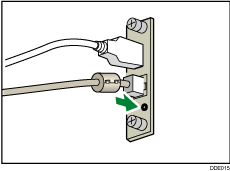
乙太網路連接埠的上下LED都會亮起。請務必檢查下方的LED是否熄滅、上方的LED是否亮橘燈,然後放開開關。
開始設定前,請確認電腦的IP位址。USB裝置伺服器的預設IP位址是「192.168.100.100」,預設子網路遮罩是「255.255.255.0」。若要執行USB裝置伺服器的初始設定,請將電腦的IP位址設為「192.168.100.XXX」(XXX:0到255),子網路遮罩設為「255.255.255.0」。建議記下目前的IP位址再變更。
![]() 在網頁的位址列中輸入「http://192.168.100.100/」,以存取印表機的設定畫面。
在網頁的位址列中輸入「http://192.168.100.100/」,以存取印表機的設定畫面。
![]() 按一下[Network Settings]。
按一下[Network Settings]。
![]() 在使用者名稱中,輸入「root」,然後按一下[OK]。
在使用者名稱中,輸入「root」,然後按一下[OK]。
![]() 指定IP位址、子網路遮罩與預設閘道。
指定IP位址、子網路遮罩與預設閘道。
若啟用了DHCP,就會自動從配備DHCP伺服器功能的網路裝置取得IP位址。
![]() 必要時,設置其它設定,然後按一下[Submit]。
必要時,設置其它設定,然後按一下[Submit]。
![]() 結束網頁瀏覽器。
結束網頁瀏覽器。
![]() 從用於設定的電腦上拔下乙太網路介面連接線,然後將連接線連接到網路裝置(例如,集線器)。
從用於設定的電腦上拔下乙太網路介面連接線,然後將連接線連接到網路裝置(例如,集線器)。
![]() 在用於列印的印機表驅動程式中設定USB裝置伺服器的IP位址。
在用於列印的印機表驅動程式中設定USB裝置伺服器的IP位址。
![]()
預設管理員密碼未經指定。建議在[維護資訊]畫面上,指定管理員密碼,最多7個英數字元。
USB裝置伺服器的預設網路設定如下:
DHCPv4:停用
IPv4位址:192.168.100.100
子網路遮罩:255.255.255.0
預設閘道:0.0.0.0
網路PnP:啟用
mDNS:啟用
LAN介面:自動
主要WINS伺服器:0.0.0.0
次要WINS伺服器:0.0.0.0
建議使用Internet Explorer 6.0或更新版本、Firefox 10與15或更新版本,或Safari 3.0或更新版本,以顯示USB裝置伺服器的設定畫面。
若要使用連接埠9100或LPR來進行列印,請參閱印表機隨附光碟中「驅動程式安裝指南」中的「使用標準TCP/IP連接埠」,進行以下設定:
使用「新增標準TCP/IP印表機連接埠精靈」指定USB裝置伺服器的IP位址。
在裝置類型中選擇「自訂」。
若使用連接埠9100,請將「Raw」選為通訊協定,然後將連接埠號碼指定為「9100」。若使用LPR,請將「LPR」選為通訊協定,然後將「lp」指定為佇列名稱。
若使用IPP列印,請參閱印表機隨附光碟中「驅動程式安裝指南」中的「使用IPP連接埠」。若要在新增印表機的程序進行期間,指定印表機的URL,請輸入「http://(USB裝置伺服器的IP位址)/ipp/lp」。
